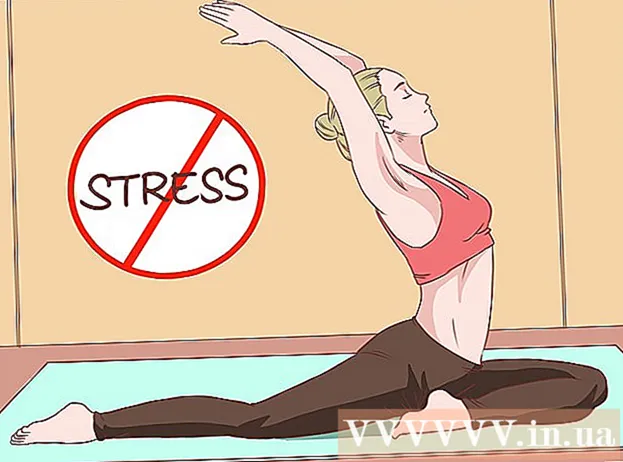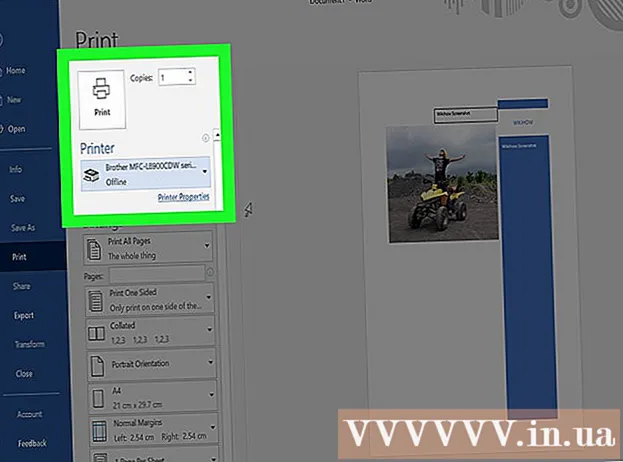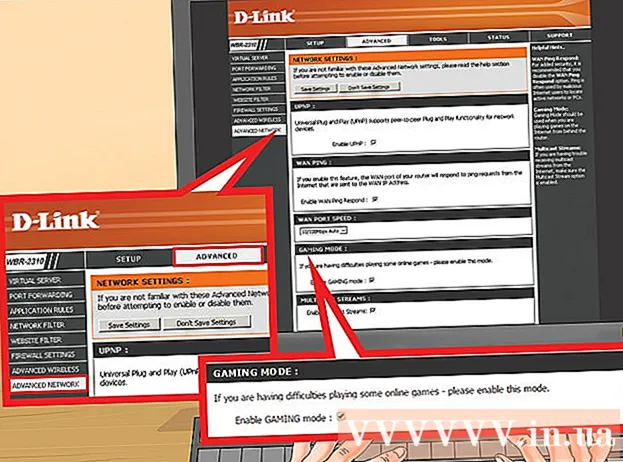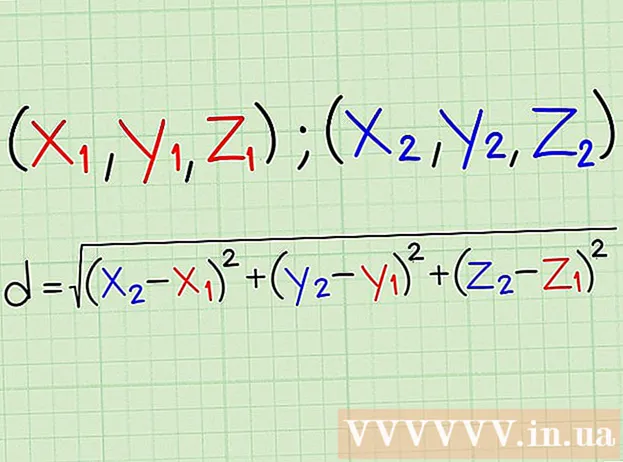நூலாசிரியர்:
Laura McKinney
உருவாக்கிய தேதி:
8 ஏப்ரல் 2021
புதுப்பிப்பு தேதி:
1 ஜூலை 2024

- IOS மற்றும் Android இல் பல இடங்களைச் சேர்க்கும் செயல்முறை ஒன்றே.

- வரைபடத்தில் தொடக்க புள்ளியாக நீங்கள் பயன்படுத்த விரும்பும் இடத்தைக் குறிக்க "வரைபடத்தில் தேர்வுசெய்க" என்பதைக் கிளிக் செய்க. இருப்பிடத்தைக் குறிக்க வரைபடத்தை இழுத்து பெரிதாக்கவும்.
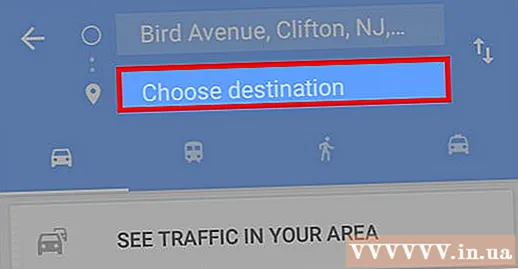
"இலக்கைத் தேர்வுசெய்க" என்பதைத் தட்டவும், உங்கள் முதல் இலக்கை உள்ளிடவும். நீங்கள் ஒரு முகவரியை உள்ளிடலாம், வணிகப் பெயர் அல்லது முகவரியைக் கண்டுபிடிக்கலாம் அல்லது "வரைபடத்தில் தேர்வுசெய்க" என்பதைக் கிளிக் செய்யலாம். "வரைபடத்தில் தேர்வுசெய்க" என்பதைத் தேர்ந்தெடுத்தால், இலக்கின் இருப்பிடத்தைக் குறிக்க வரைபடத்தை இழுத்து பெரிதாக்கலாம்.


திரையின் மேல் வலது மூலையில் உள்ள ⋮ பொத்தானை அழுத்தவும். தொடக்க இருப்பிடத்தை உள்ளிட்ட பிறகு இந்த பொத்தான் தோன்றும், வரைபடத்தில் காட்டப்படும் வழியைக் காண்பீர்கள்.

- இந்த விருப்பத்தை நீங்கள் காணவில்லை எனில், இந்த அம்சத்தை ஆதரிக்காத அளவுக்கு உங்கள் சாதனம் பழையதாக இருக்கலாம்.

உங்கள் இரண்டாவது இலக்கை உள்ளிடவும். இருப்பிடம் அல்லது முகவரி மூலம் நீங்கள் தேடலாம் அல்லது இருப்பிடத்தைக் குறிக்க "வரைபடத்தில் தேர்வுசெய்க" என்பதைக் கிளிக் செய்க.

முறை 2 இன் 2: வலையில் Google வரைபடத்தைப் பயன்படுத்தவும்
உங்கள் கணினியில் Google வரைபட வலைத்தளத்தைத் திறக்கவும். கூகுள் மேப்ஸ் வலைத்தளம் 9 இடங்களுக்கு வரைபடங்களை உருவாக்க உங்களை அனுமதிக்கிறது.
தேடல் பெட்டியின் வலது பக்கத்தில் உள்ள திசைகள் பொத்தானைக் கிளிக் செய்க. இது பக்கப்பட்டியைத் திறக்கும், எனவே உங்கள் முதல் தொடக்க புள்ளியையும் இலக்கையும் உள்ளிடவும்.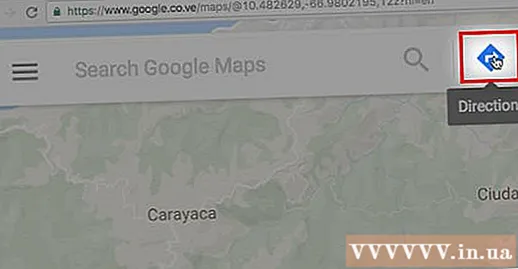
பயண பயன்முறையைத் தேர்வுசெய்க. உங்கள் இயக்கத்தைத் தேர்வுசெய்ய பக்கப்பட்டியில் உள்ள பொத்தான்களைப் பயன்படுத்தவும். வாகனம் ஓட்டுதல், நடைபயிற்சி அல்லது சைக்கிள் ஓட்டுவதற்கு நீங்கள் பல இடங்களை அமைக்கலாம், மேலும் நீங்கள் வாகனங்களை மாற்றும்போது அல்லது பறக்கும்போது அமைக்க முடியாது.
உங்கள் தொடக்க புள்ளியை உள்ளிடவும். நீங்கள் ஒரு முகவரி, வணிகம் அல்லது அடையாளத்தை உள்ளிடலாம் மற்றும் வரைபடத்தில் இருப்பிடத்தைக் கிளிக் செய்யலாம். உங்கள் கணினியின் தற்போதைய இருப்பிடத்தைப் பயன்படுத்த தேடல் முடிவுகளின் மேலே உள்ள "எனது இருப்பிடம்" என்பதைக் கிளிக் செய்க. தற்போதைய இருப்பிடத்தை தீர்மானிக்க Google வரைபடத்திற்கு அனுமதி வழங்க உங்கள் உலாவி உங்களிடம் கேட்கக்கூடும்.
- கூடுதல் இடங்களைச் சேர்ப்பதற்கு முன் நீங்கள் ஒரு தொடக்க புள்ளியை உள்ளிட வேண்டும்.
உங்கள் முதல் இலக்கை உள்ளிடவும். "இலக்கைத் தேர்ந்தெடு" உரையாடல் பெட்டியைக் கிளிக் செய்து, உங்கள் தொடக்க புள்ளியாக அதே இலக்கை உள்ளிடவும்.
இலக்குக்கு கீழே உள்ள "+" பொத்தானைக் கிளிக் செய்க. இந்த பொத்தான் 2 வது இலக்கிற்குக் கீழே ஒரு இலக்கைச் சேர்க்க உங்களை அனுமதிக்கிறது.
- தொடக்க புள்ளி மற்றும் இலக்கு இரண்டையும் அமைக்க மறக்காதீர்கள், இல்லையெனில் நீங்கள் "+" பொத்தானைக் காண மாட்டீர்கள்.
- நீங்கள் "+" பொத்தானைக் காணவில்லை என்றால், நீங்கள் "பாதை விருப்பங்களை" மூட வேண்டும். விமானங்கள் அல்லது மாறும் வாகனங்கள் அதிக இடங்களுக்கு ஆதரவளிக்காததால், தவறான பயண முறையை நீங்கள் தேர்ந்தெடுத்திருக்கலாம்.
2 வது இலக்கைச் சேர்க்கவும். "+" பொத்தானைக் கிளிக் செய்த பிறகு, முதல் 2 வது இலக்கை உள்ளிடவும். உங்கள் பாதை சரிசெய்யப்படுவதைக் காண்பீர்கள், முதல் இலக்கை அடைந்த பிறகு நீங்கள் 2 வது இடத்திற்கு அழைத்துச் செல்லப்படுவீர்கள்.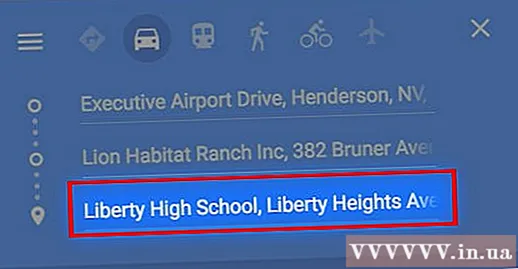
மீதமுள்ள இடங்களைச் சேர்க்க மேலே உள்ள படிகளை மீண்டும் செய்யவும். உங்கள் பயணத்தை முடிக்கும் வரை நீங்கள் தொடர்ந்து இலக்குகளைச் சேர்க்கலாம். உங்கள் பயணத்தின் போது ஒரு போக்குவரத்து வழியை தேர்வு செய்ய மட்டுமே உங்களுக்கு அனுமதி உண்டு.
- தொடக்க புள்ளி உட்பட 10 இடங்களை நீங்கள் அமைக்கலாம். உங்கள் பயணத்திற்கு அதிகமான இடங்கள் இருந்தால், நீங்கள் அதிகமான வரைபடங்களை உருவாக்க வேண்டும்.
மறுவரிசைப்படுத்த இலக்குக்கு அடுத்துள்ள புள்ளிகளை இழுக்கவும். உங்கள் பயணத்தை மறுசீரமைக்க வேண்டுமானால், இலக்குக்கு அடுத்துள்ள புள்ளிகளை இழுத்து விடலாம். புதிய பாதை மீண்டும் கணக்கிடும்.
நீங்கள் பயன்படுத்த விரும்பும் பாதையில் கிளிக் செய்க. பயணத்திற்கு பல வழிகள் இருந்தால், அவை மொத்த பயண நேரத்துடன் சேர்த்து, இடங்களுக்கு கீழே பட்டியலிடப்பட்டுள்ளன. ஒவ்வொரு இடத்தையும் பார்க்க பாதையில் கிளிக் செய்க.
- உங்கள் மொபைல் சாதனத்திற்கு பல இடங்களை அனுப்ப முடியாது, எனவே இந்த விருப்பம் சாம்பல் நிறமாக உள்ளது.
வரைபடத்தை அச்சிட "அச்சிடு" பொத்தானைக் கிளிக் செய்க. உங்களுக்கு 2 விருப்பங்கள் உள்ளன: வரைபடங்களுடன் அச்சிடவும் அல்லது உரை வழிகாட்டிகளை மட்டும் அச்சிடவும்.
- பகிர் பொத்தானைக் கிளிக் செய்து மின்னஞ்சல் வழியாக மற்றவர்களுக்கு வரைபடத்திற்கான இணைப்பை அனுப்பலாம்.